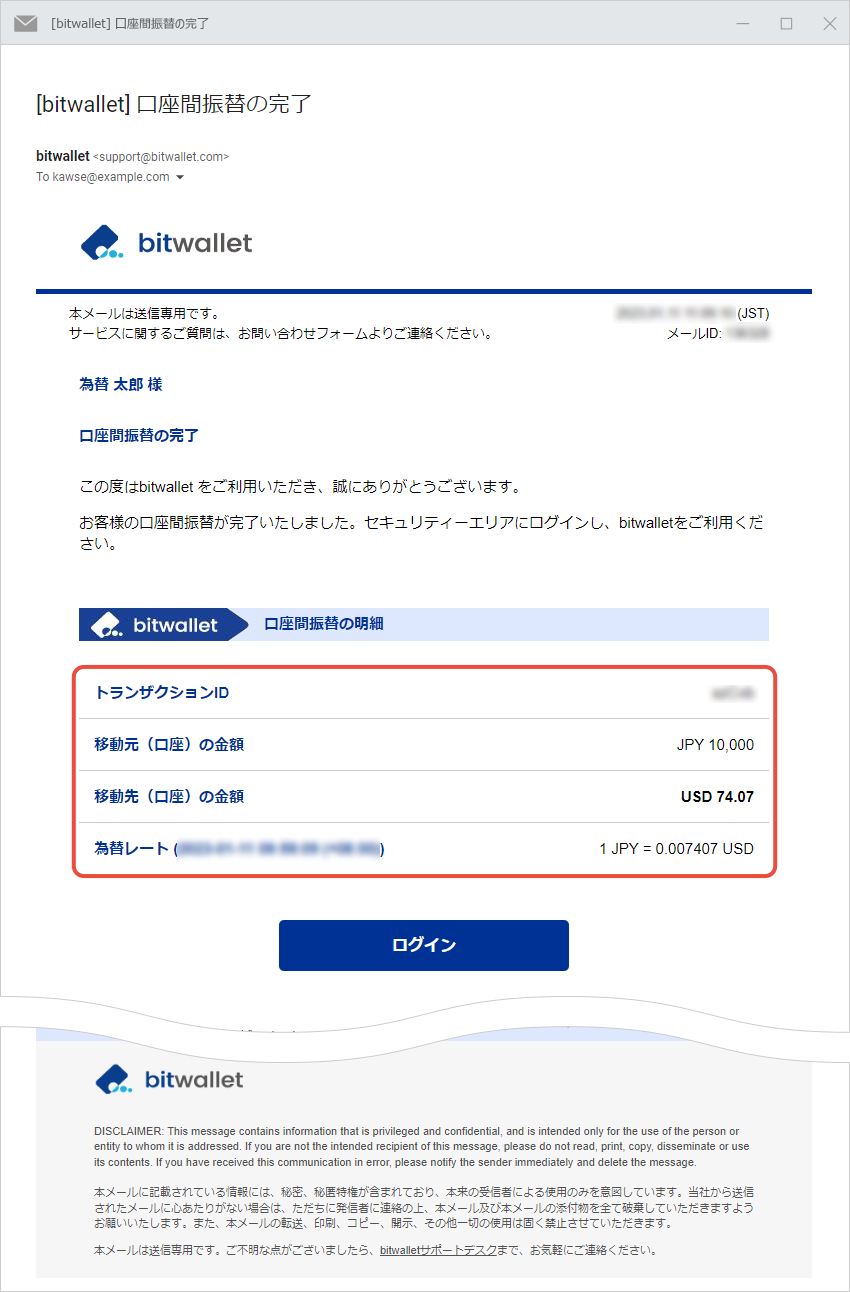通貨を両替する
bitwallet(ビットウォレット)では、1つのウォレット口座に、米ドル・日本円・ユーロ・豪ドルの4種類の通貨を保有することができます。ウォレット口座内の通貨資金は、手続き時の最新為替レートにて、リアルタイムで両替が可能です。通貨の両替手数料は無料です。
通貨の両替手順をご説明します。
1. クライアントメニューの「両替」(①)を選択し、「両替する」(②)をクリックします。
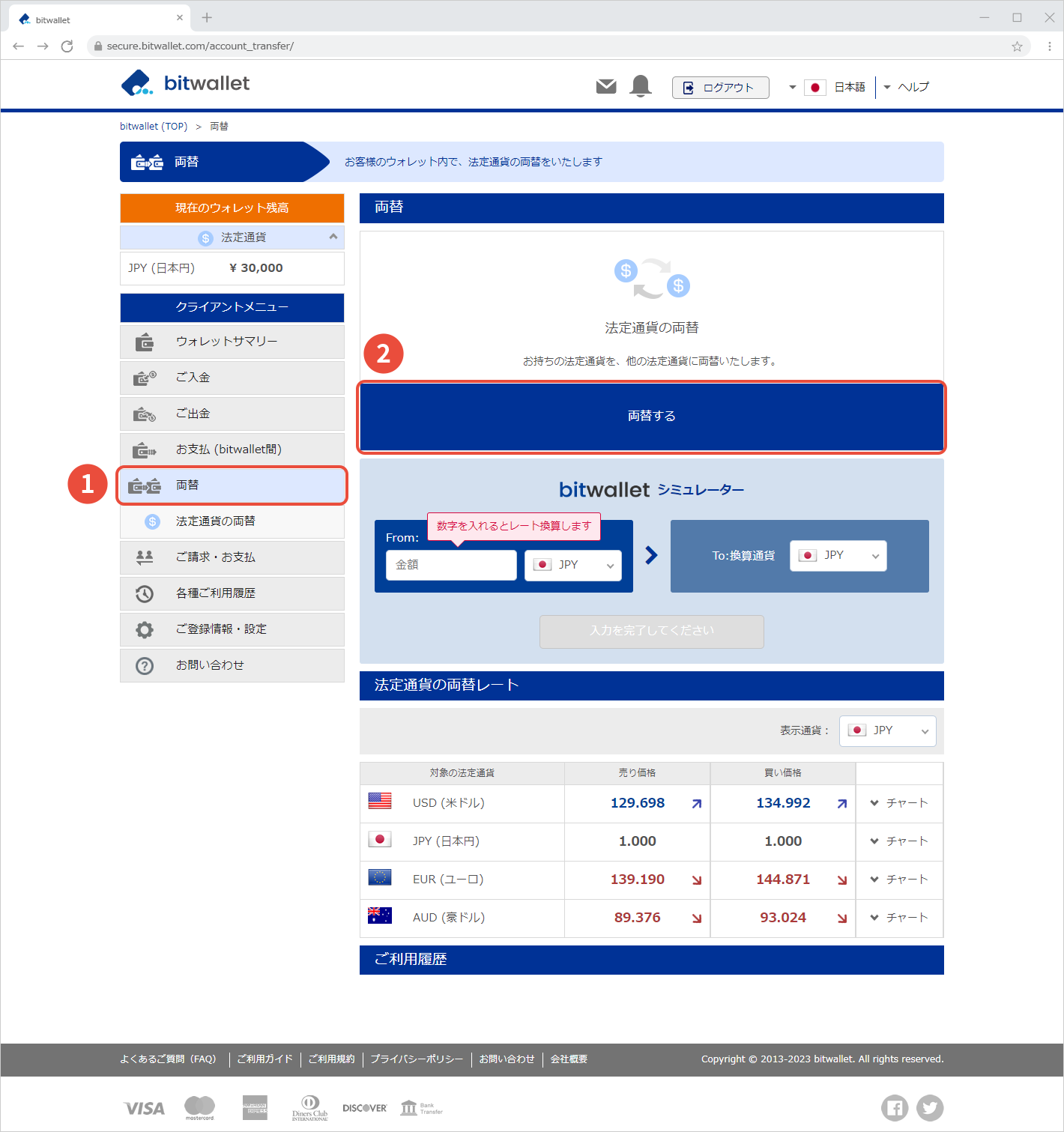

2. 「通貨の選択」にて、「両替元の通貨」(①)と「両替先の通貨」(②)を選択します。両替元の通貨の金額を指定する場合は、「移動元の金額」(③)を選択して両替金額(④)を入力します。表示される「為替レート」と「レート換算後両替金額」を確認後、「ご入力内容の確認」(⑤)をクリックします。
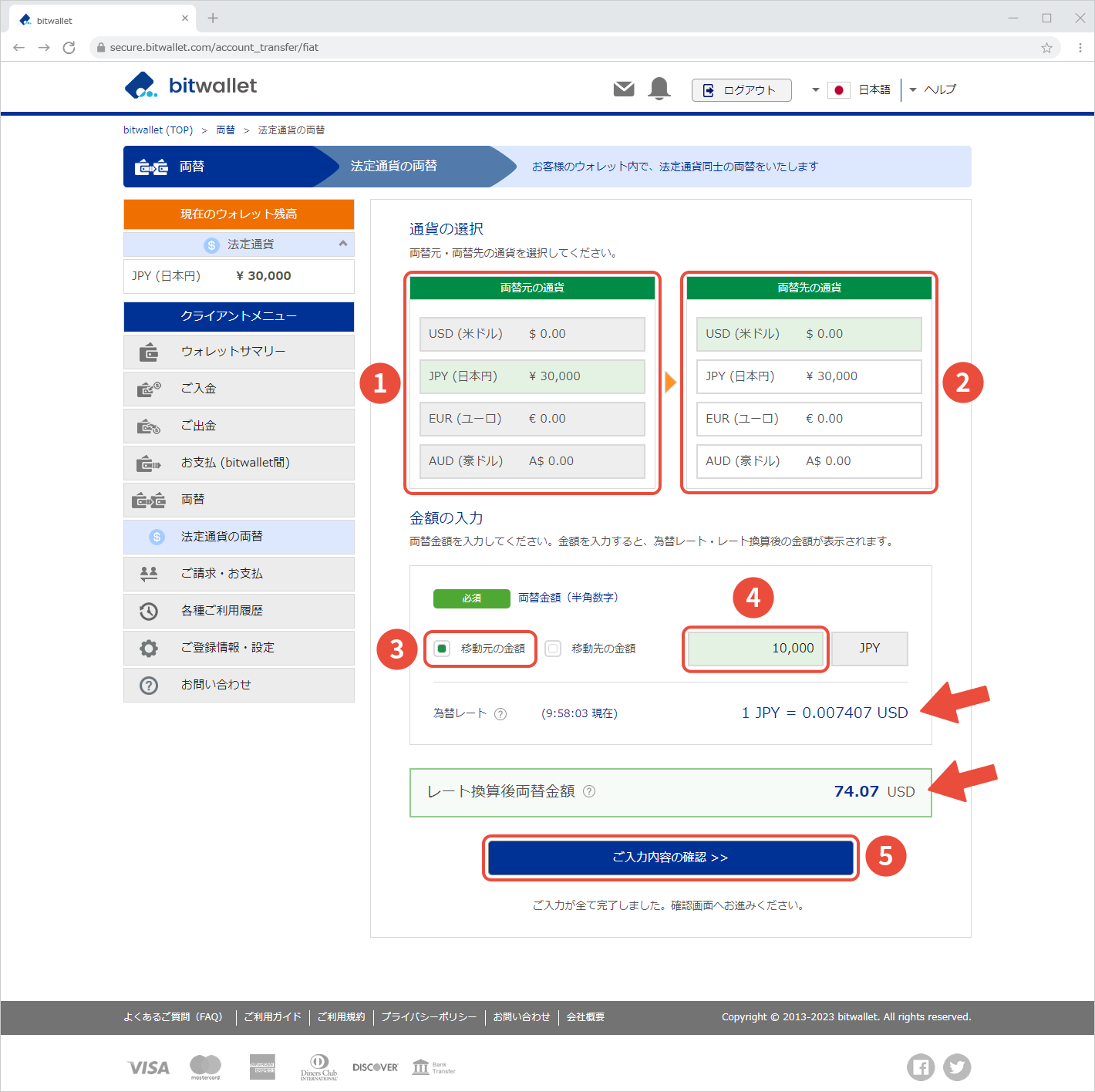
両替先の通貨の金額を指定したい場合は、「移動先の金額」(①)を選択して両替金額(②)を入力します。表示される「為替レート」と「レート換算後両替金額」を確認後、「ご入力内容の確認」(③)をクリックします。
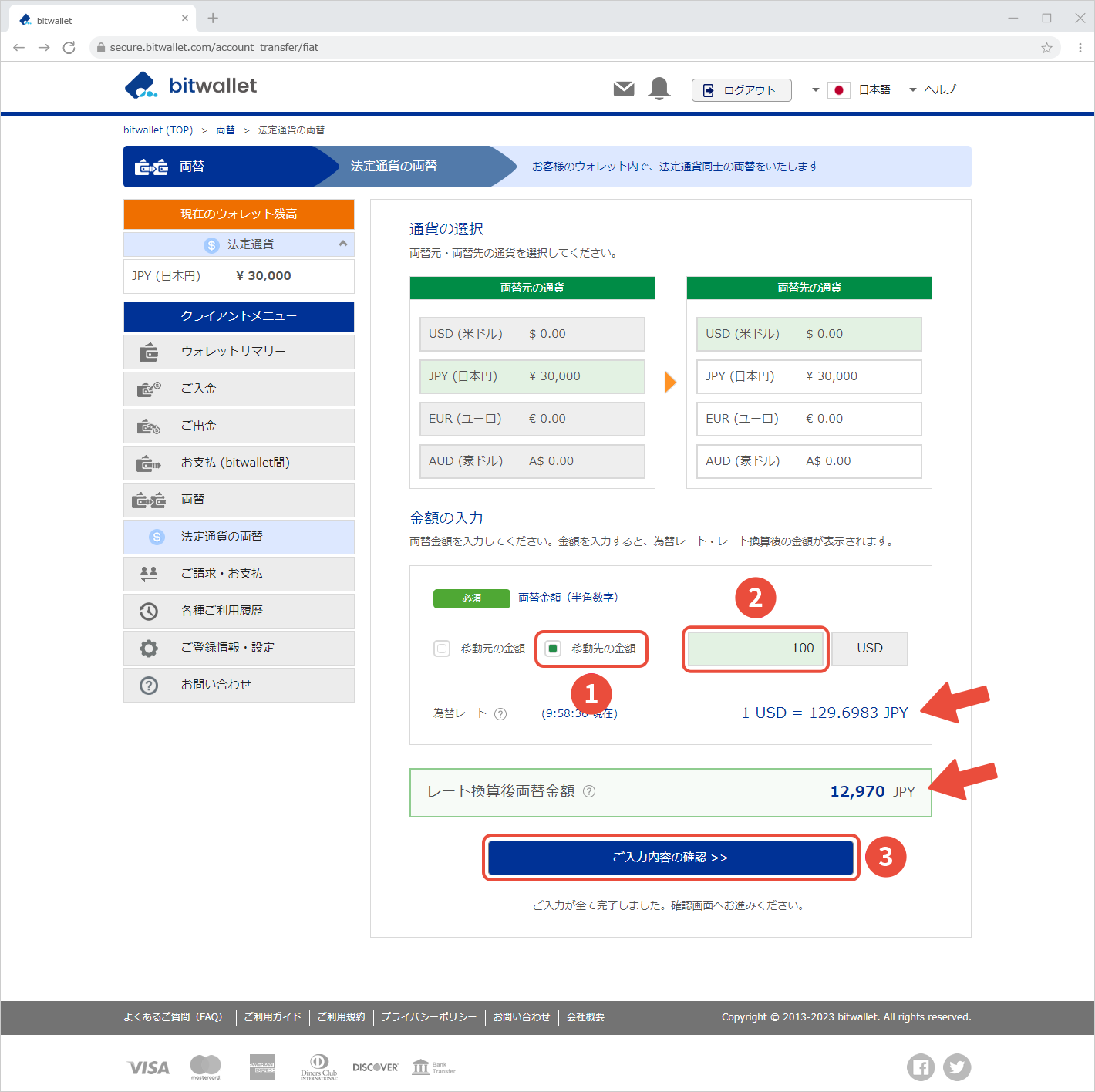

3. 確認画面(①)にて、両替内容を確認します。
「セキュリティーチェック」で2段階認証の「認証コード」(②)を入力し「両替する」(③)をクリックします。
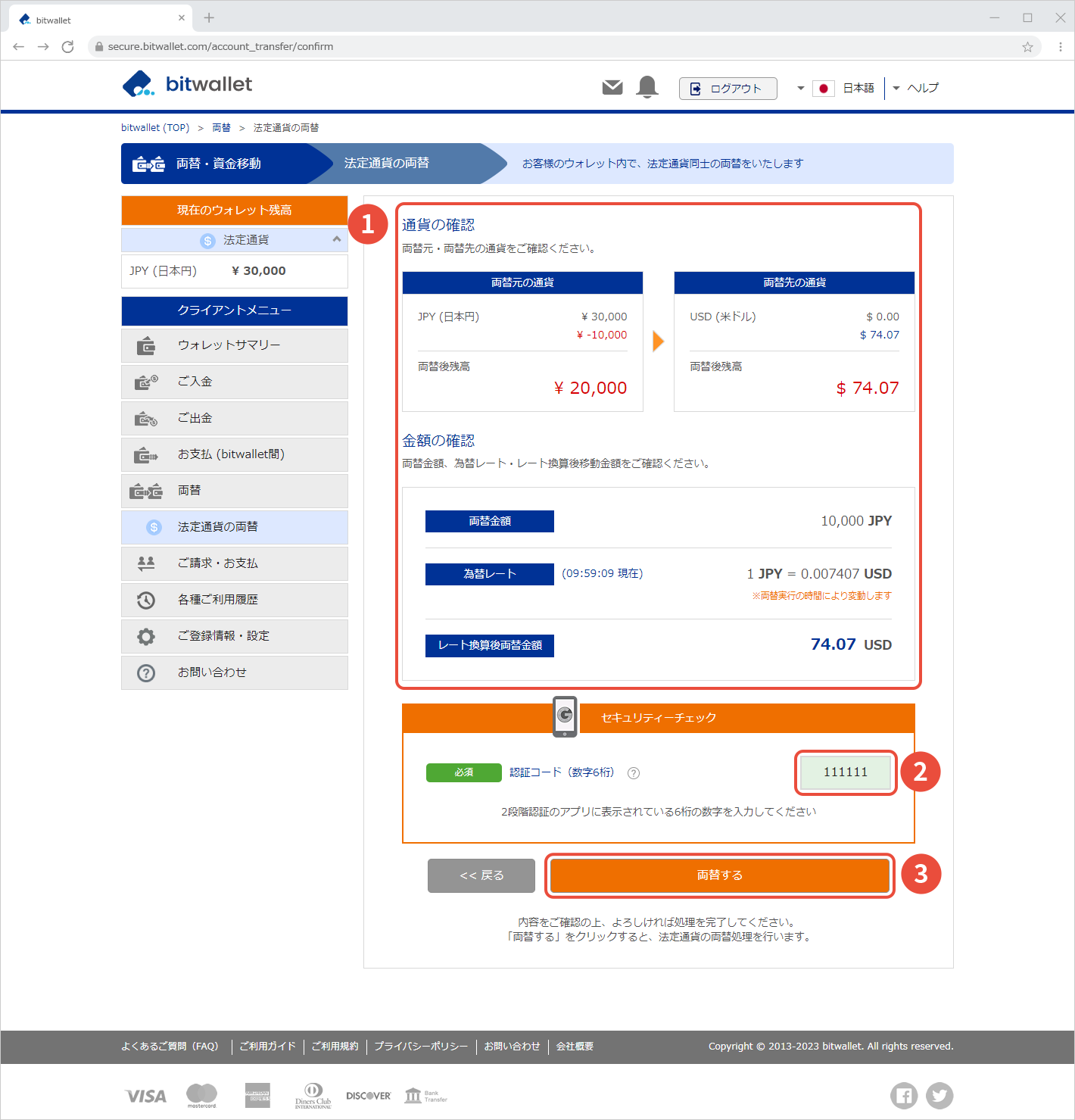
2段階認証を設定していない場合は、「認証コード」の代わりに「セキュアID」(①)を入力し、「両替する」(②)をクリックします。
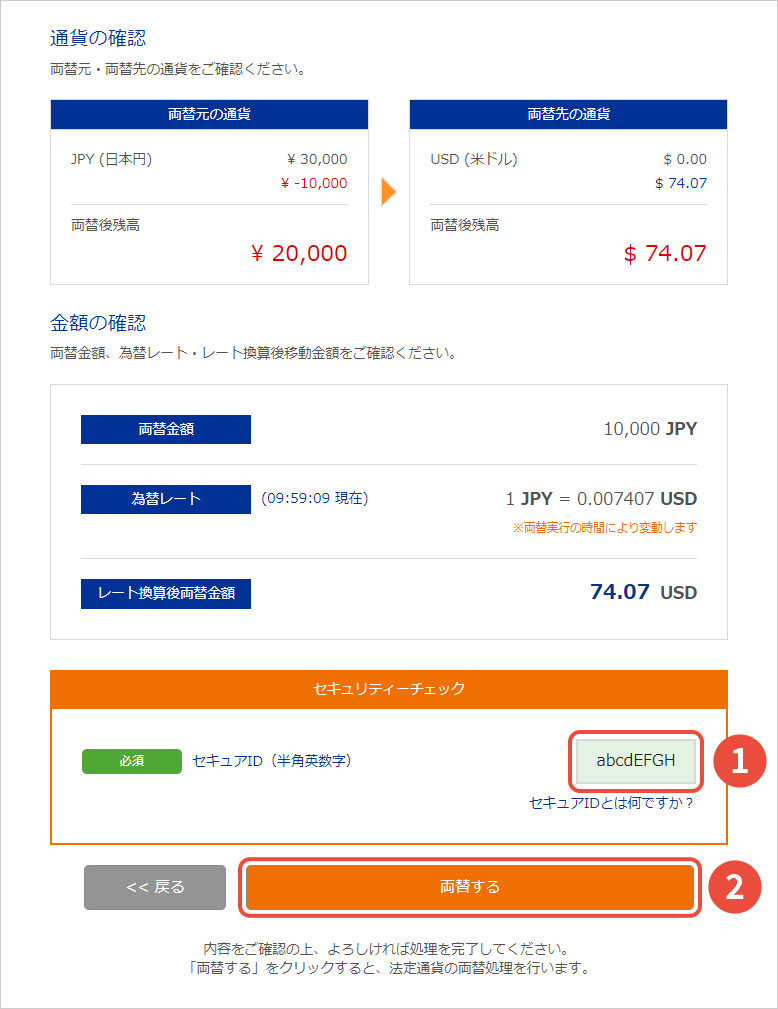

4. 「両替完了」と表示されれば、通貨の両替は完了です。「メニューTOPへ」をクリックします。
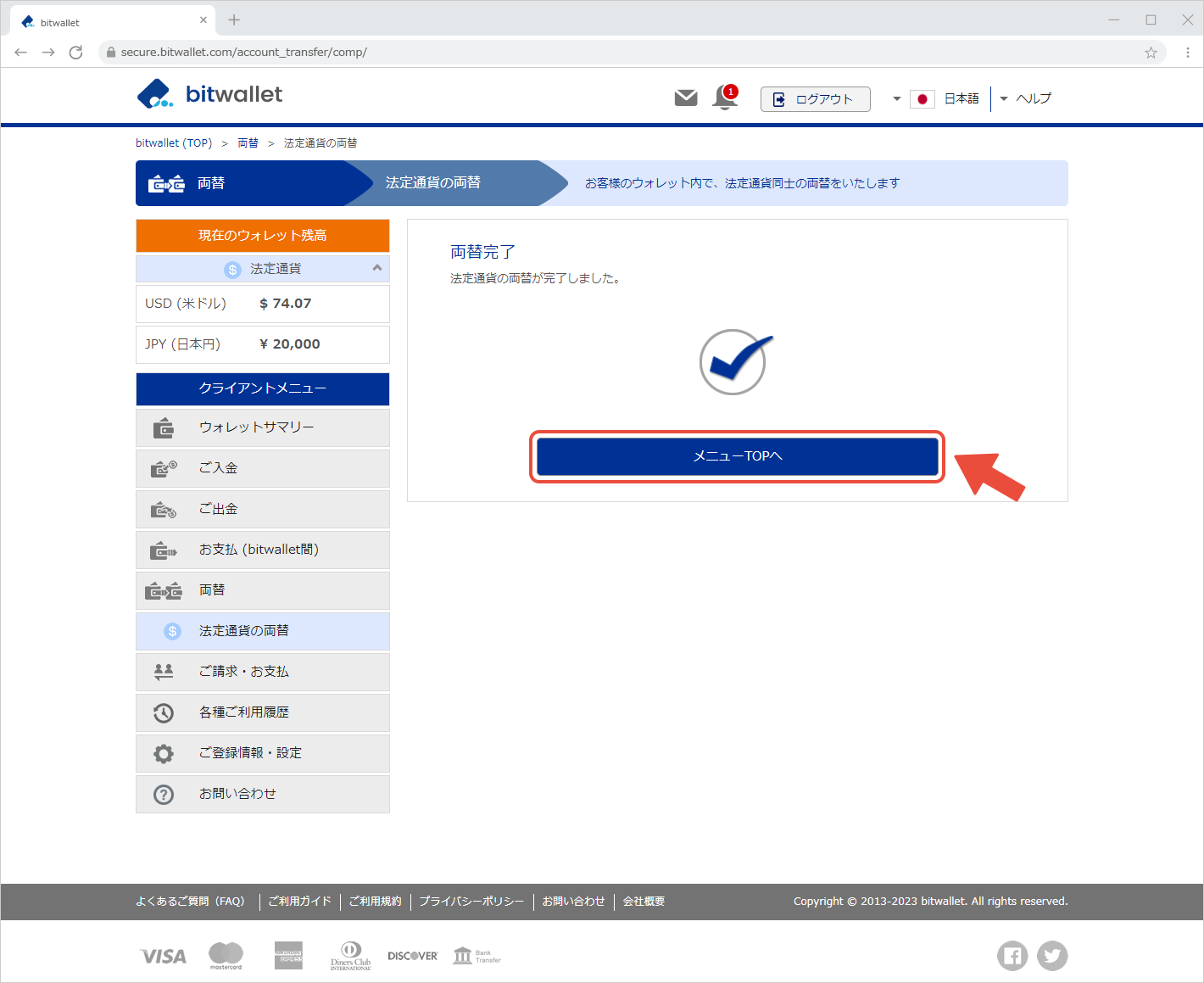

5. 「両替」画面が表示されたら、「現在のウォレット残高」の両替元(①)と両替先(②)の残高をご確認ください。
両替履歴は「ご利用履歴」(③)にて確認できます。
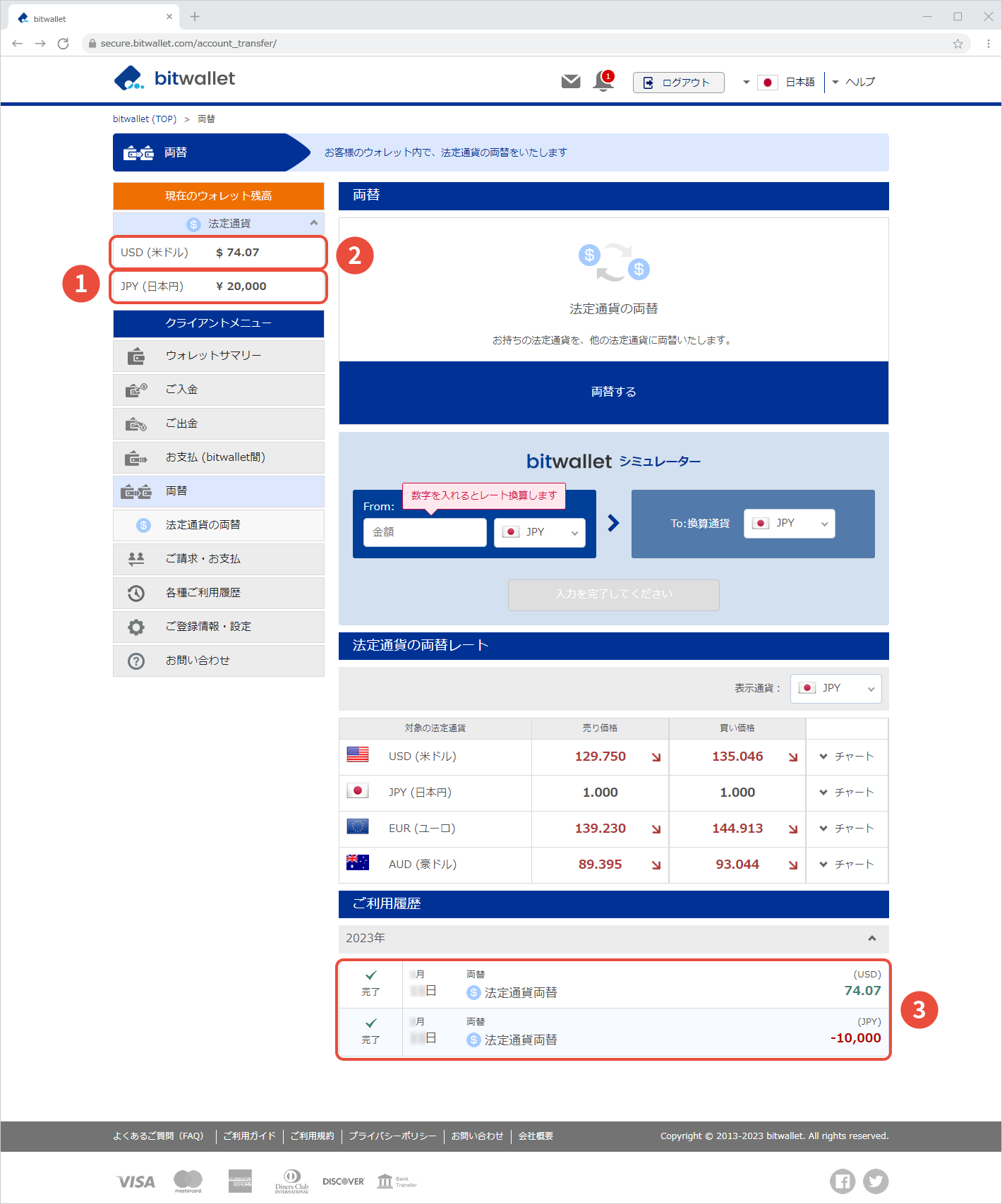

6. 両替完了後、タイトル「口座間振替の完了」メールが、ご登録メールアドレスに送付されます。送付されるメールには、「トランザクションID」、「移動元(口座)の金額」、「移動先(口座)の金額」、「為替レート」が記載されています。